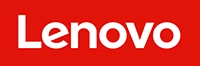El historial de comentarios en YouTube puede ser una buena forma de conocer cuál es la actividad de nuestra cuenta. A medida que cada vez más usuarios se han acostumbrado a interactuar con sus cuentas favoritas, es esencial poder conocer todo lo que los comentarios pueden llegar a ofrecernos.
Que YouTube se ha convertido en una de las plataformas más importantes para compartir y ver contenido de video no es ningún secreto para nadie. Durante los últimos años, de hecho, ha dejado de ser una plataforma de entretenimiento al uso para convertirse, además, en una de las mejores herramientas en materia de formación.
La interacción mediante comentarios es una de las características que enriquece la experiencia del usuario. A través de esta posibilidad, es posible que los usuarios puedan interactuar con los propietarios de los vídeos, verter sus opiniones, hacer preguntas y participar en todo tipo de discusiones. Todo, evidentemente, desde una perspectiva basada en el respecto. Sin embargo, puede llegar un momento en que necesites revisar tus comentarios pasados para recordar lo que dijiste, corregir errores o simplemente hacer seguimiento a tus interacciones. Pero, ¿cómo se puede llevar a cabo tal acción?
![]()
Cómo acceder al historial
Como vamos a poder comprobar a lo largo del presente artículo, acceder al historial de comentarios en YouTube no es complicado No obstante, sí que es necesario seguir una serie de pasos que son imprescindibles para poder cumplir con nuestro objetivo:
- Lo primero que tenemos que hacer es acceder a YouTube en nuestro navegador web. Asegúrate de estar en la versión de escritorio, ya que algunas funcionalidades no están disponibles en la versión móvil. Si estás en un dispositivo móvil, puedes cambiar a la versión de escritorio seleccionando el menú de opciones y escogiendo la opción de “Versión de escritorio”.
- Una vez en la versión de escritorio, dirígete a la parte superior izquierda de la pantalla y haz clic en el ícono de tres líneas horizontales para abrir el menú principal. En este menú, selecciona “Historial”. Con esta función, vamos a poder acudir a la página donde se registra toda tu actividad en YouTube.
- Dentro de la página de historial, podremos comprobar como existen varias opciones que se sitúan en la parte derecha del panel. En este punto, es importante que busquemos y la opción de “Comentarios”. Esta sección mostrará una lista completa de todos los comentarios que has hecho en YouTube, permitiéndote revisar tus interacciones pasadas con facilidad.
Como puedes ver, el proceso es muy sencillo y apenas tenemos que realizar unos cuantos clics para poder conocer cuál es el historial de interacciones que hemos realizado.
Cómo editar un comentario en YouTube
Hasta ahora, hemos conocido cómo podemos acceder al historial de YouTube de un modo muy sencillo. Pero, ¿y si queremos editar algunos de los comentarios que hemos vertido? En este caso, también es muy fácil poder hacerlo. Además, es una opción muy interesante si hemos cambiado de opinión o si queremos matizar cualquier cosa.
Lo primero que tenemos que hacer es seguir los pasos mencionados anteriormente para acceder a tu historial de comentarios. Una vez allí, localiza el comentario específico que deseas editar. Haz clic en el video relacionado con ese comentario, de este modo, podrás conocer cuál es el vídeo por el que has realizado el comentario concreto.
Cuando accedas a la lista, vas a poder buscar el tuyo y, al lado del mismo, podrás comprobar como hay un icono de tres puntos en la parte lateral. Tienes que seleccionar el botón de “editar” que aparecerá en el desplegable. Con él, vas a poder realizar los cambios necesarios en tu comentario. Una vez que hechos los cambios pertinentes, solo te queda guardar los cambios para que tu comentario actualizado se refleje en el video.